Настройка аккаунта в почтовой программе на мобильном телефоне ios
Для того, чтобы настроить электронную почту в телефоне через встроенную почтовую программу, вам понадобятся следующие настройки:
- Ваш электронный адрес (имя почтового ящика/e-mail address) — полное название Вашего почтового ящика, включая логин, значок «@» собачки и домен (например, andrejs@inbox.lt).
- Пароль — для работы с почтовой программой через POP3/IMAP/SMTP протоколы, вам необходимо использовать другой пароль к вашей почте, который вы увидите сразу после активации POP3/IMAP доступа.;
- Имя пользователя – например, “andrejs”
Сервер входящей почты:
- POP3-сервер — mail.inbox.lt
- IMAP-сервер — mail.inbox.lt
Сервер исходящей почты (SMTP-сервер):
- mail.inbox.lt
Порт:
- Порт POP3s сервера: 995 (используя шифрования SSL) Подробнее о POP3s
- Порт IMAPs сервера: 993 (используя шифрования SSL)
- Порт SMTPs сервера с поддержкой TLS: 587 или 25 Подробнее о TLS
* Следующие порты закрыты для использования в целях безопасности: РОР3 порт 110. Подробнее
Также для работы почты в телефоне необходимо в настройках своей почты на www.inbox.lt разрешить доступ через внешний POP3 и SMTP сервер:
- В «Настройках» почты откройте раздел «Пересылка почты, почтовые программы, SMS-оповещения»;
- Нажмите на кнопку «Включить»;
- После включения, откроется модальное окно, где будет отображен пароль;
- Скопируйте этот пароль и используйте его для работы с вашем почтовым ящиком через почтовую программу.
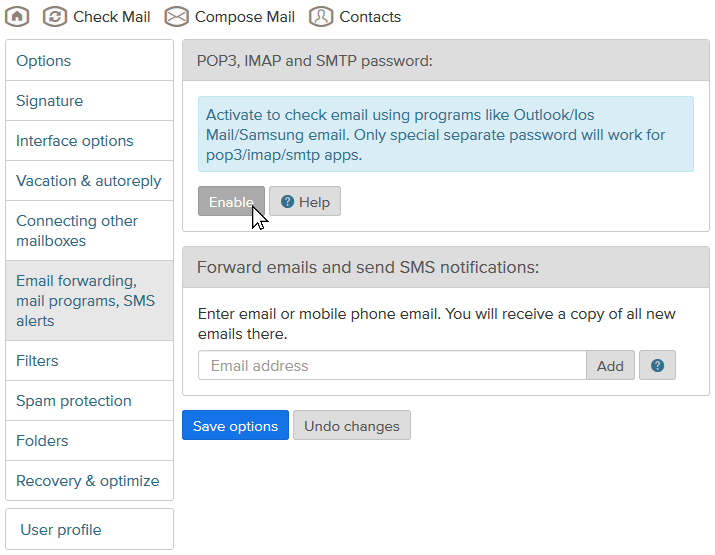
Как настроить почту для системы iOS:
- Зайдите в настройки телефона,
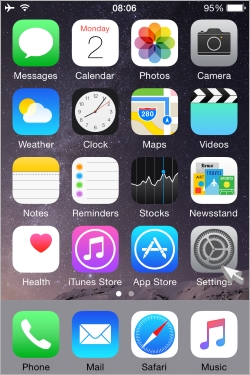
- выберите "Mail, Contacts, Calendars",
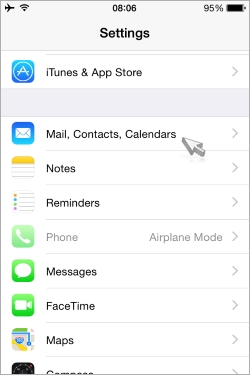
- затем нажмите на "Аdd Account"
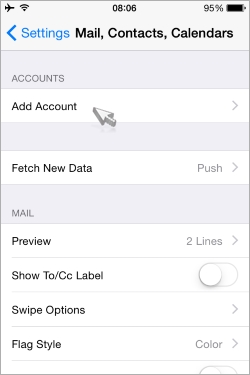
- выберите "Add Mail Account"
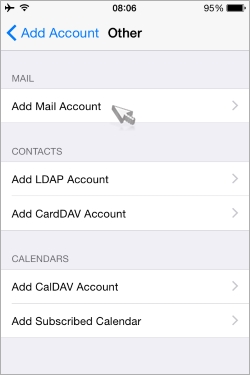
- введите в строке "Name" имя пользователя, в строке "E-mail" - ваш полный электронный адрес, в "Password" - свой пароль и нажмите "Next",
- в следующем окне обязательно должны быть заполнены разделы "Incoming Mail Server" (сервер входящей почты) и "Outgoing Mail Server" (сервер исходящей почты):
* в строке "Host name" для входящей почты необходимо вписать либо "mail.inbox.lt", не зависимо от того, используете ли вы POP3 или IMAP,
* в строке "Host name" для исходящей почты необходимо вписать "mail.inbox.lt", не зависимо от того, используете ли вы POP3 или IMAP.
Обязательно нажать "Save", после чего вы увидите, что аккаунт добавлен.
- Прокрутите немного экран до "Outgoing Mail Server" и там нажмите на "SMTP"
- Затем нажмите на "on" в части "Primary server (mail.inbox.lt)"
- Здесь для функции "Authentification" обязательно должно быть выбрано "Password" и обязательно должно быть включено "Use SSL".
Теги:
imap
Если Вам не удалось найти ответ на свой вопрос, свяжитесь с нами
Вопросы
Настройка аккаунта в почтовой программе на мобильном телефоне iOS

